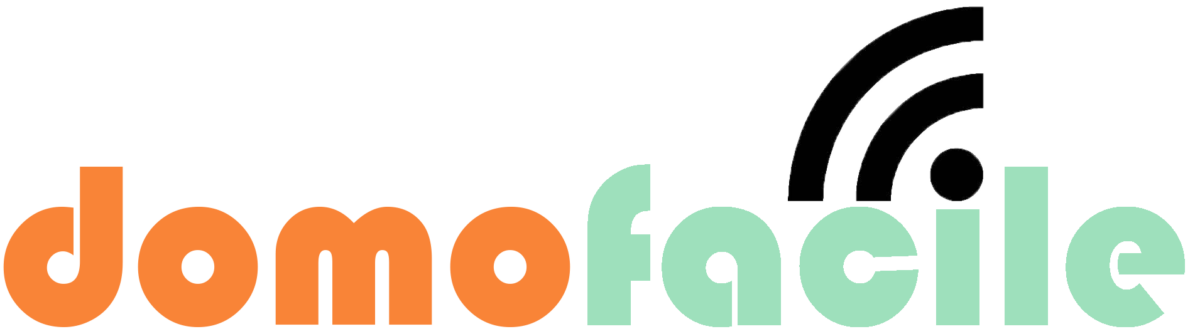Da quando ho la nuova automobile sono entrato nel mondo di Android Auto. Trovo che sia un metodo molto valido per interagire col proprio smartphone tramite lo schermo che è installato sul cruscotto. E’ possibile tramite Android Auto utilizzare alcune app che sono presenti nello smartphone ma purtroppo non tutte sono compatibili. Ed una di queste è la app eWelink.
Cercando internet ho trovato una app di terze parti che permette una interazione un po’ più completa con lo smartphone permettendo di installare su Android Auto delle app che altrimenti non potremmo utilizzare, come youtube, iptv, e altre app con cui possiamo, ad esempio, riprodurre i video che abbiamo in memoria.
Ma una delle cose più interessanti è la possibilità di installare delle app, chiamate Custom App, dove si può inserire il link di una pagina web per poterla visualizzare sullo schermo della nostra auto. Io ad esempio ho inserito il link di Amazon Video e riesco a vedere i film nella mia auto.
Ed allora mi è venuta una idea: visto che eWelink è utilizzabile anche sul web, perchè non inserire il link della pagina di eWeLink Web in una di queste app per poterlo utilizzare nella mia auto? E così ho fatto e i risultati sono stati ottimi.
La app in questione si chiama AASTORE e non si trova sul playstore di Google ma bisogna cercarla sul web. Lo sviluppatore l’ha messa a disposizione sul sito GitHub.com, è gratuita e di semplice utilizzo.
Vediamo ora come procedere all’installazione.
Per prima cosa occorre scaricare la app AASTORE: basta cercare su un motore di ricerca e subito si trova il sito dove è ospitata.
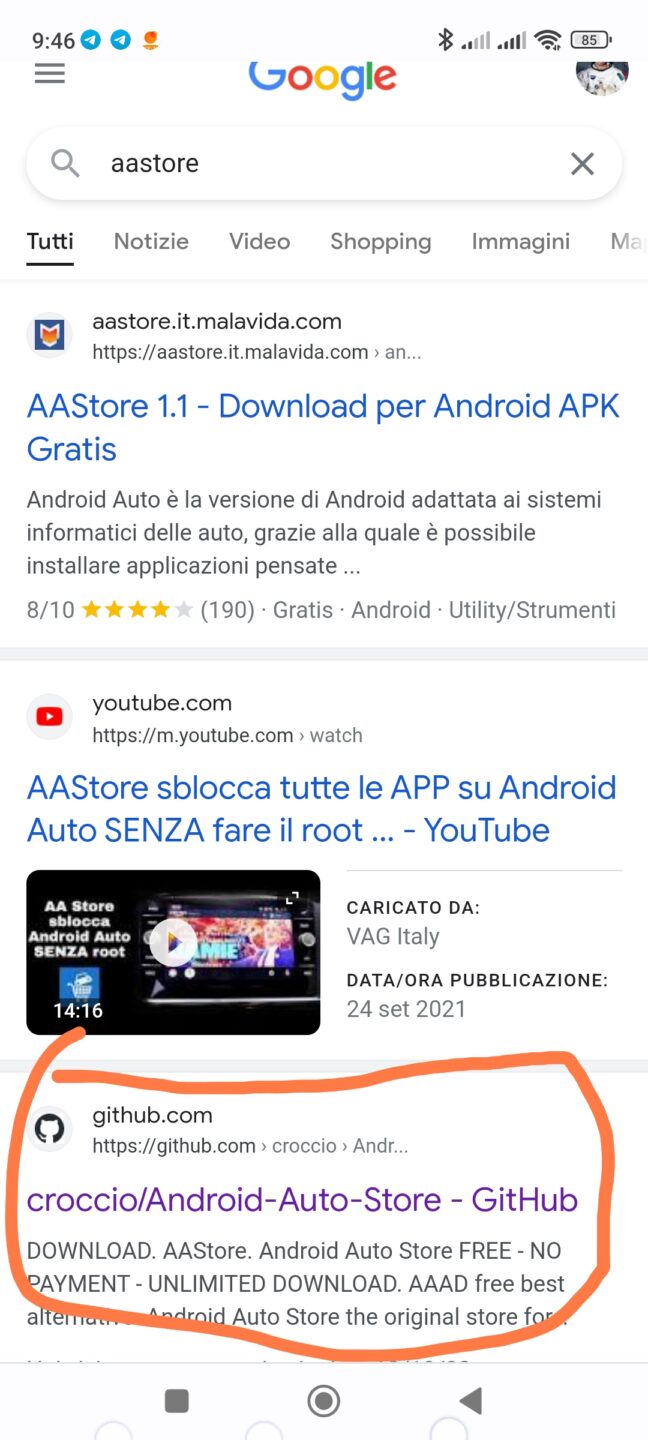
Ora andiamo a scaricare la app sul nostro smartphone
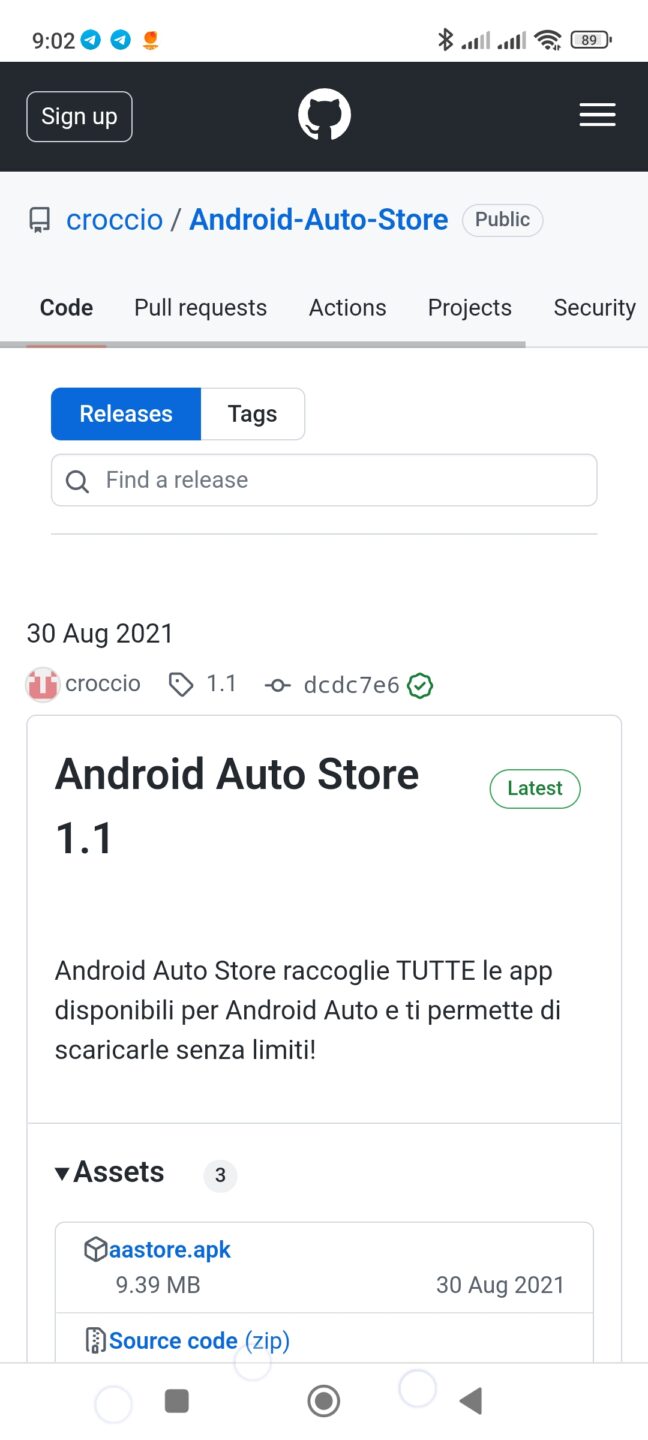
Una volta scaricata la app appare così:
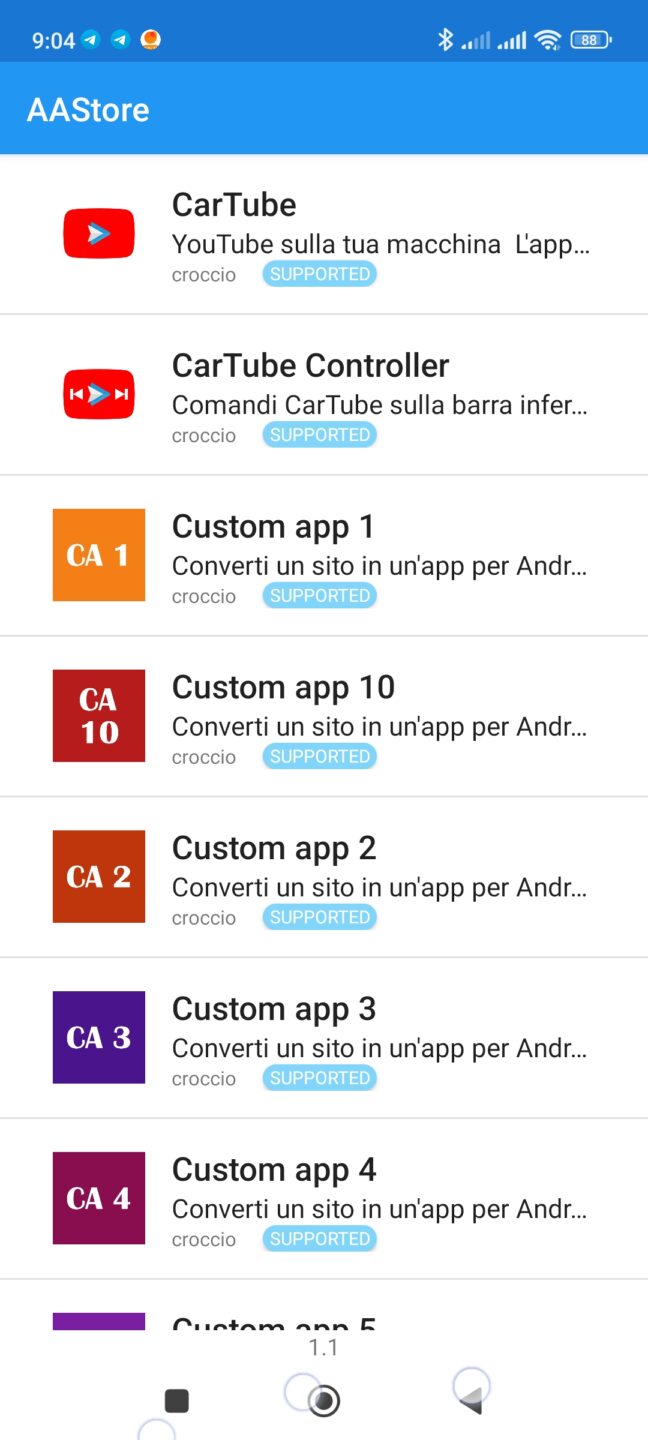
Come si può vedere questa app contiene altre applicazioni da poter scaricare sul proprio smartphone ma quello che ci interessa sono le Custom App di cui ho parlato in precedenza.
Andiamo quindi a scaricare una delle 10 Custom App disponibili:
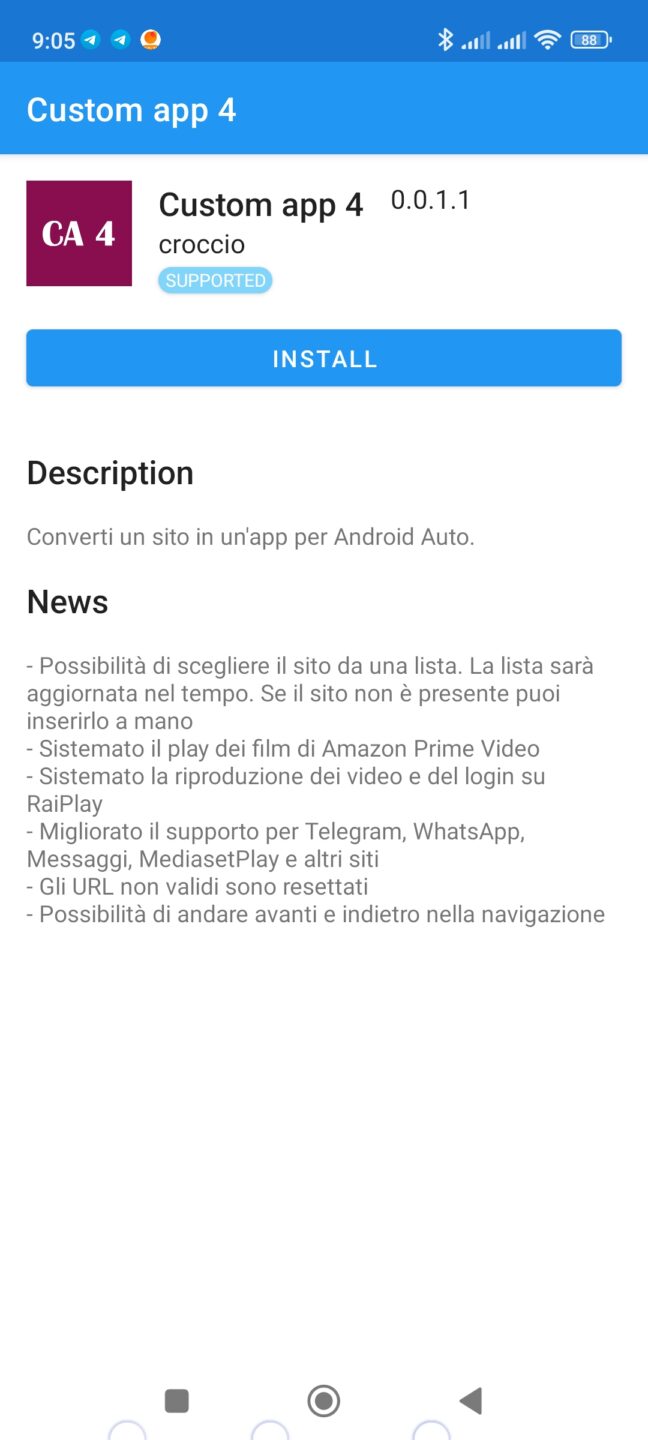
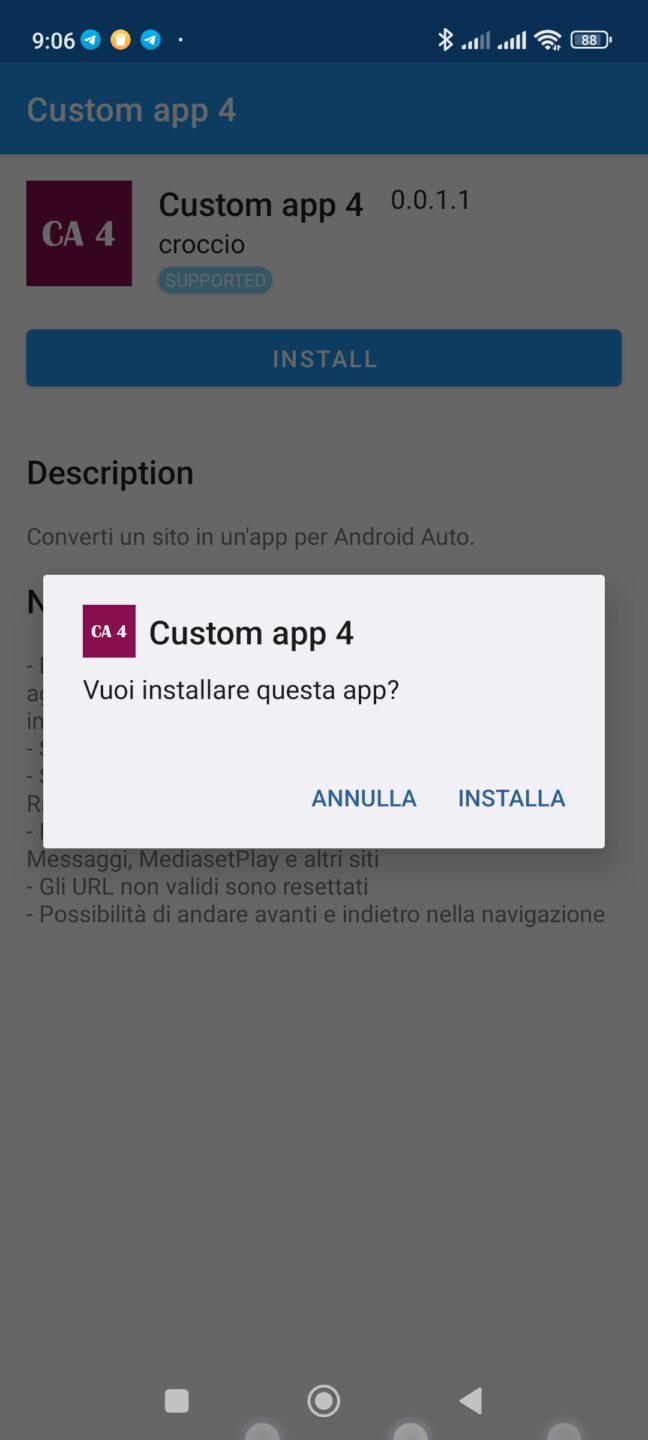
Una volta scaricata la Custom App andiamo ad inserire il link di eWelink Web: cliccando su OPEN si apre una finestra dove va inserito il link.
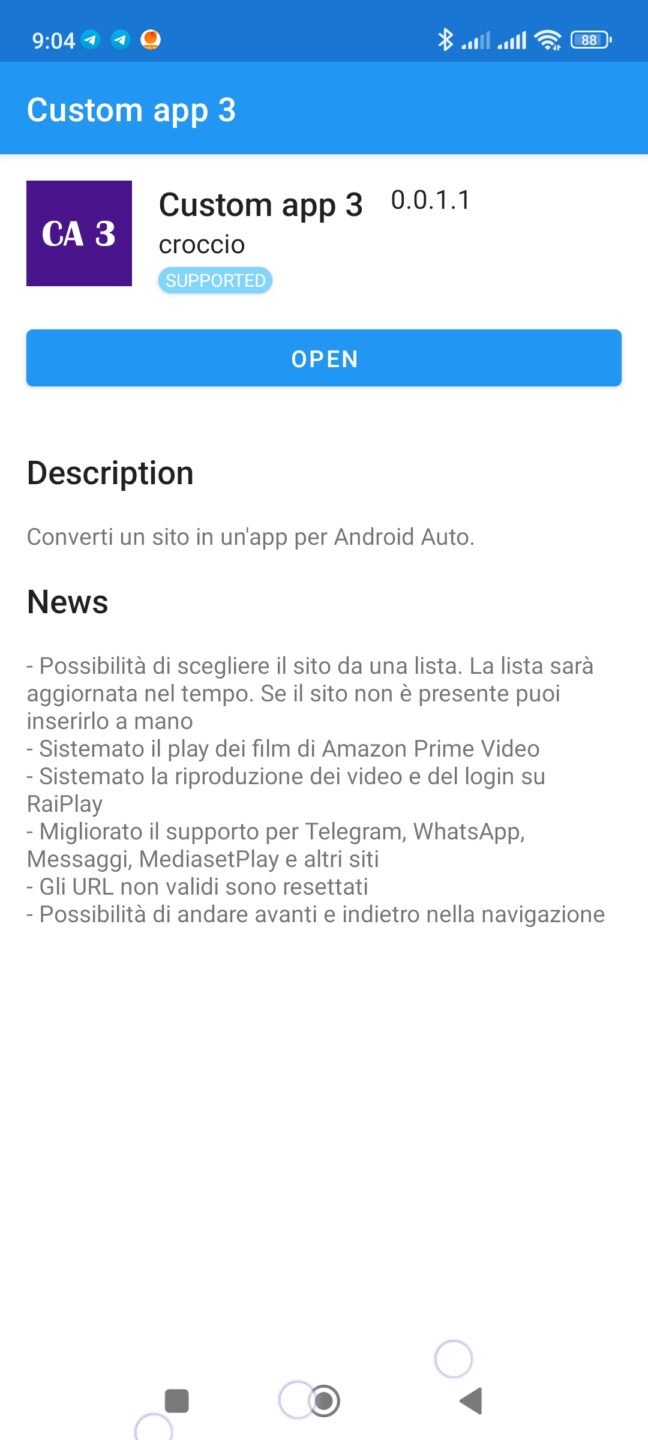
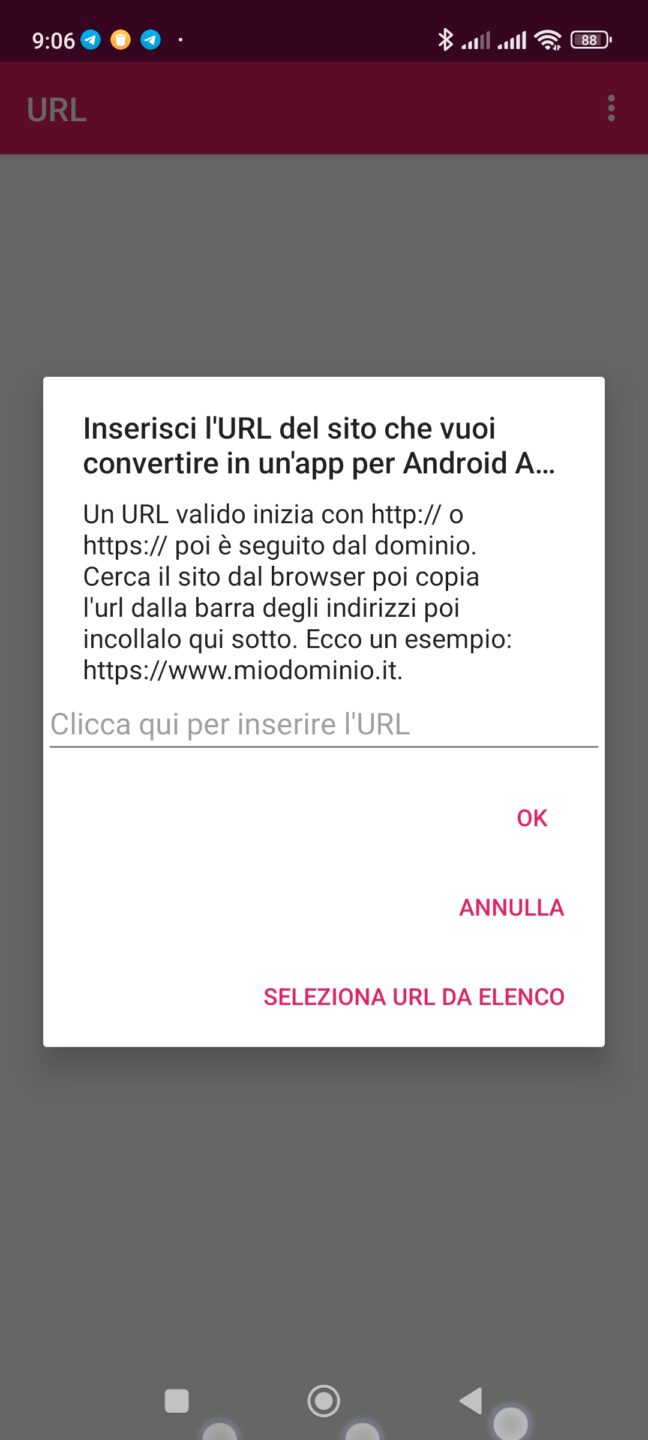
A questo punto è necessario andare sul proprio browser internet e cercare eWeLink Web e copiare ed incollare l’indirizzo della pagina di login o in alternativa inserire manualmente l’indirizzo https://web.ewelink.cc/#/login e cliccare su ok.
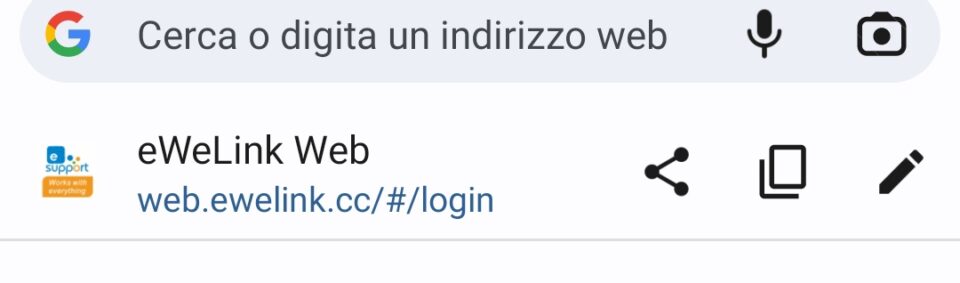
A questo punto l’indirizzo della pagina web di eWelink è stato aggiunto sulla Custom App scelta. ATTENZIONE: una volta inserito l’indirizzo web non sarà più possibile cambiarlo.
Andiamo adesso ad aprire la Custom App dove abbiamo inserito l’indirizzo di eWelink Web e clicchiamo sopra la riga dove l’indirizzo ci viene mostrato e si aprirà la pagina di login dove andremo ad inserire i nostri dati di accesso ad eWeLink. Si aprirà quindi la nostra pagina persona di eWeLink Web.
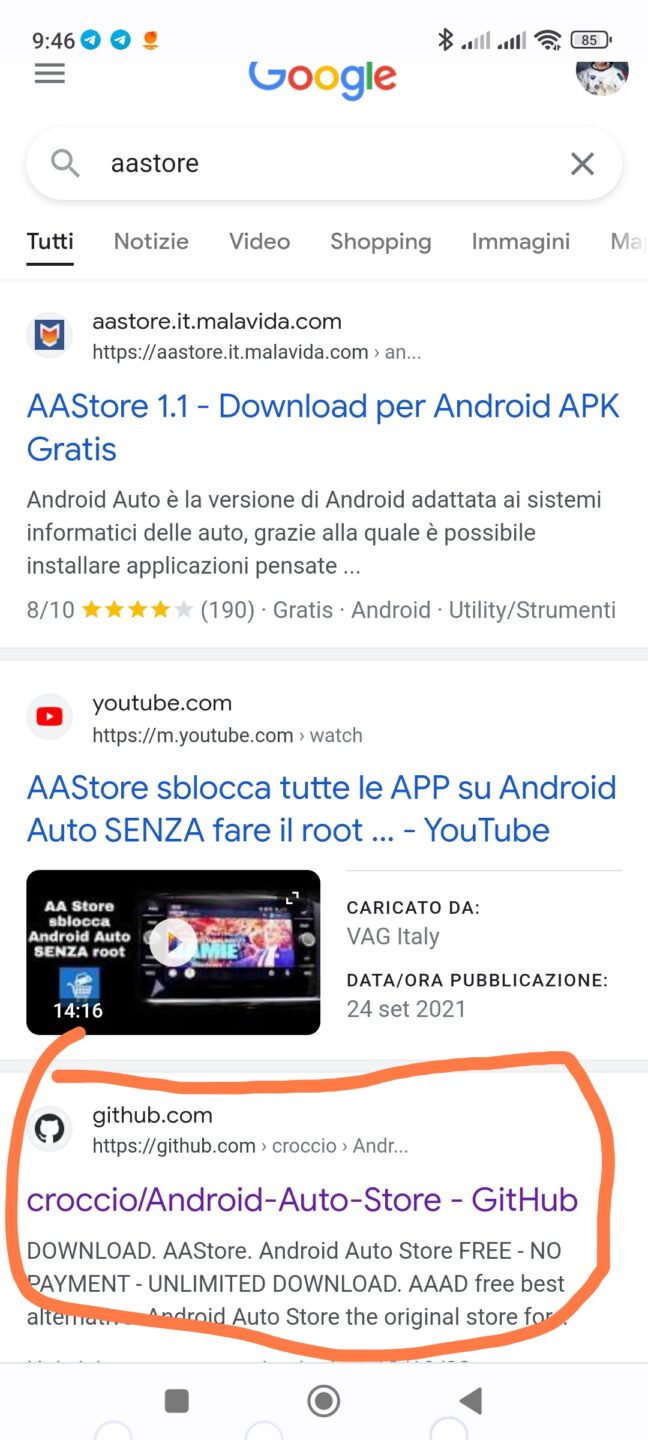
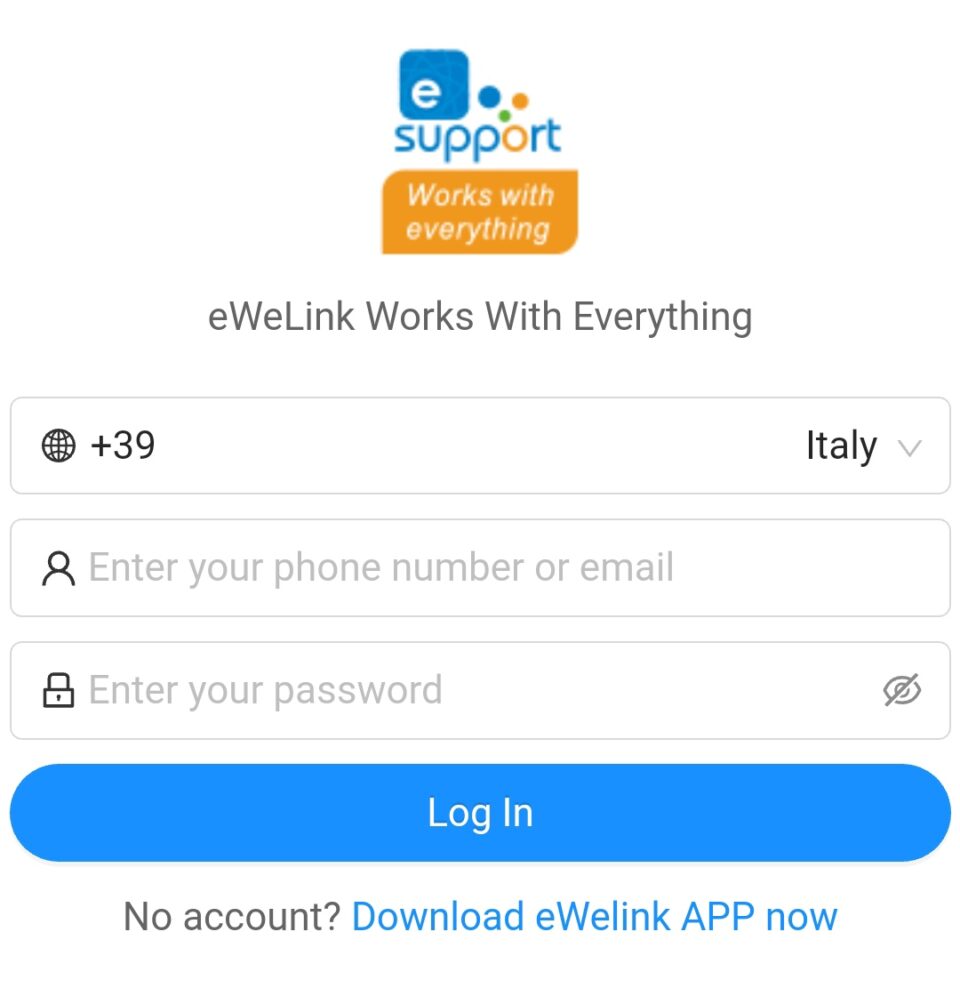
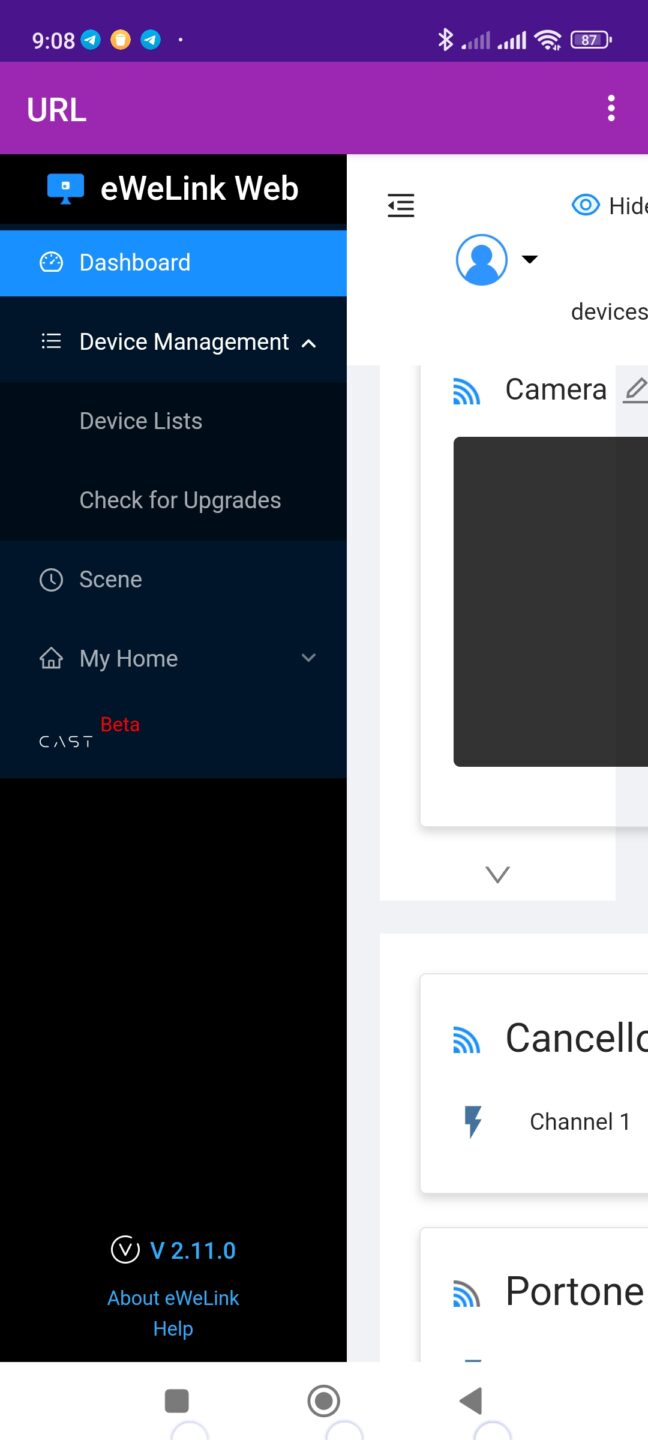
Fatto questo la configurazione della Custom App è terminata e siamo pronti ad utilizzare eWelink sulla nostra auto.
Una volta collegato lo smartphone, tramite cavo, alla propria auto si avvia Android Auto ed è subito possibile vedere le nuove app disponibili:
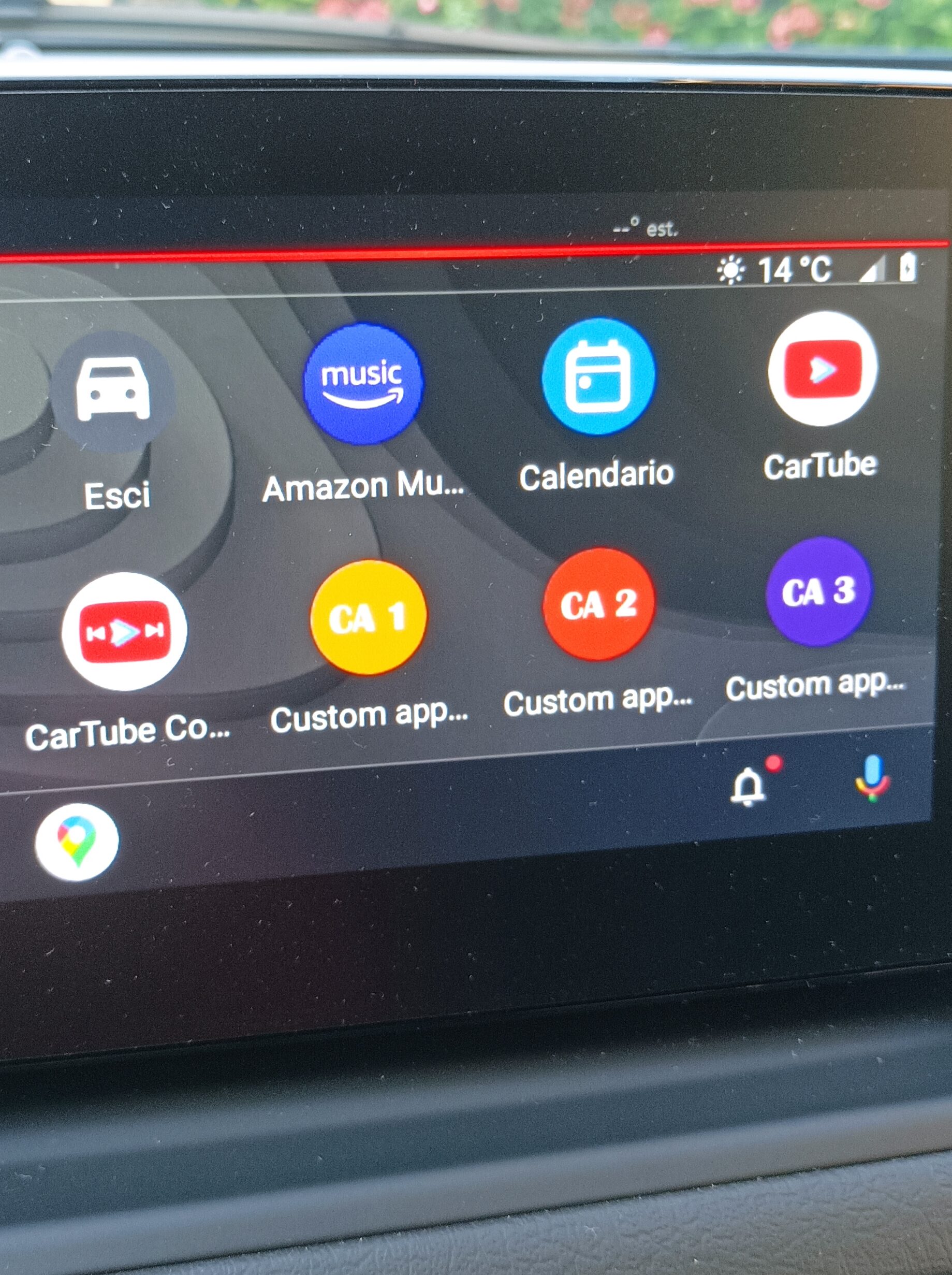
Adesso cliccando sulla Custom App in cui abbiamo inserito il link di eWelink Web possiamo entrare nella propria pagina personale ed interagire con i nostri dispositivi SONOFF. Nelle prove che ho fatto ho visto che sono disponibili tutti i dispositivi che ho installato e possono essere utilizzati senza problemi. Si riesce a vedere anche le immagini riprese dalla telecamera GK-200MP2-B, solo la CAM Slim non si vede tra i dispositivi come non si vede su eWeLink Web da PC.
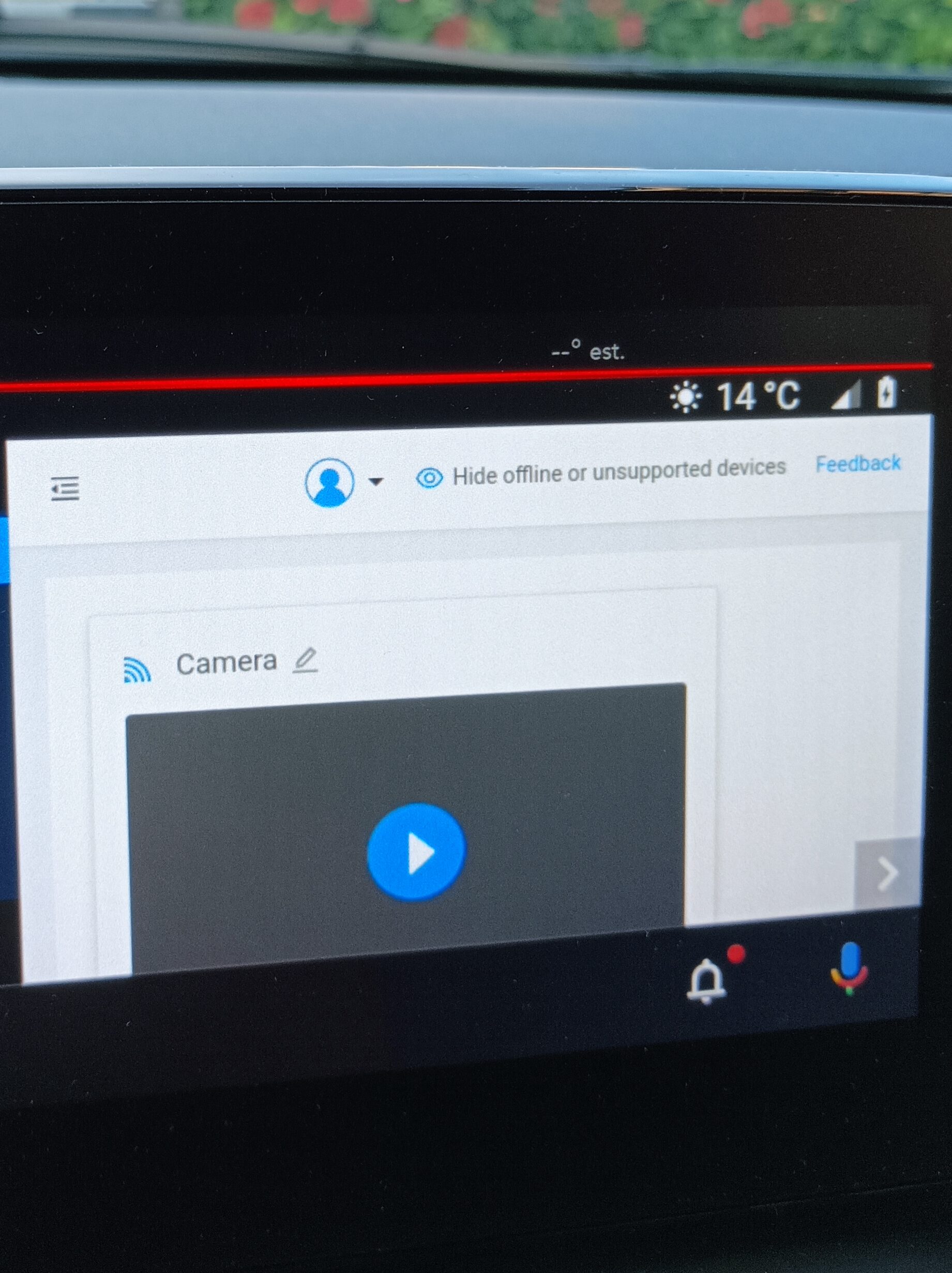
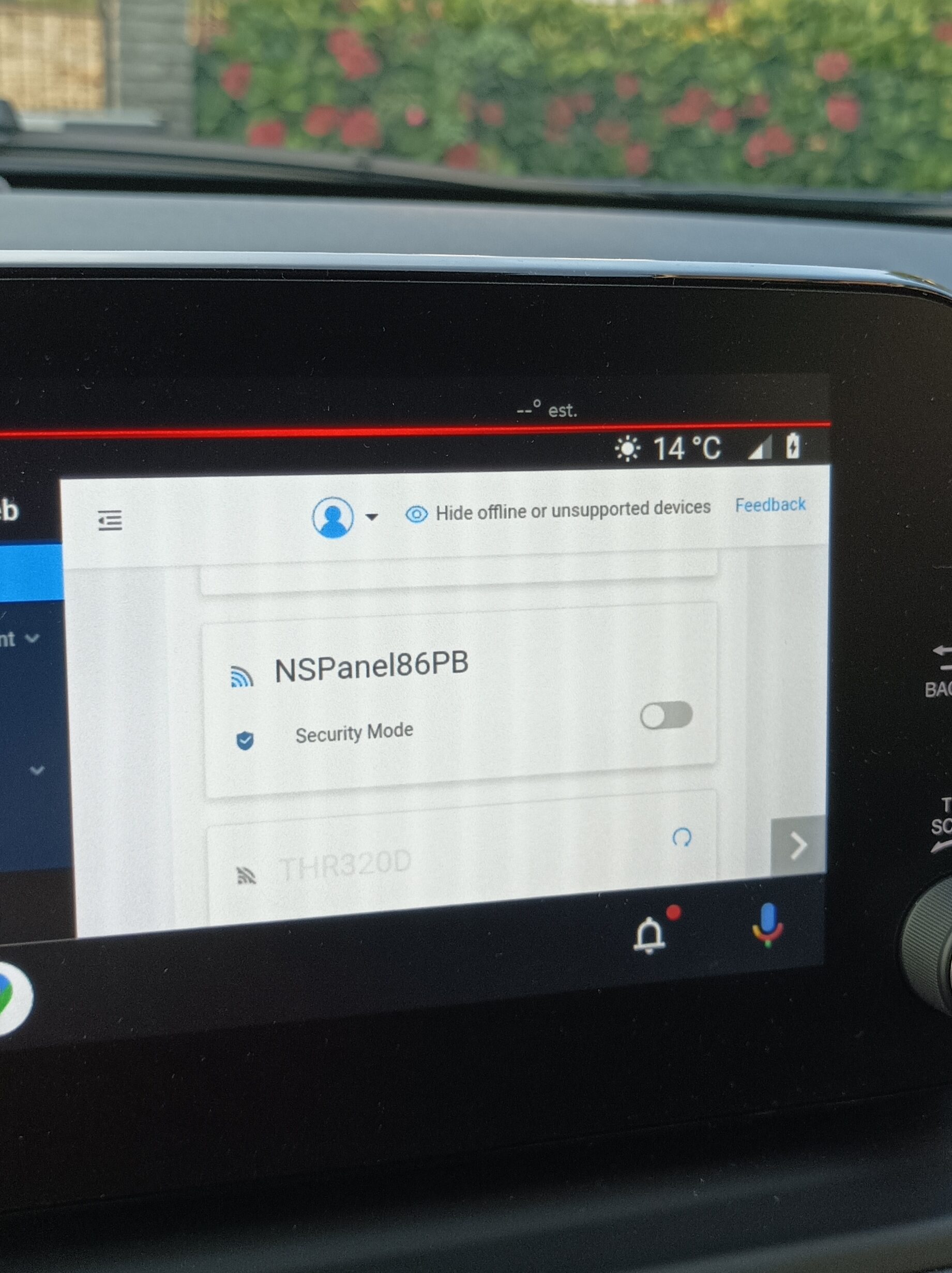
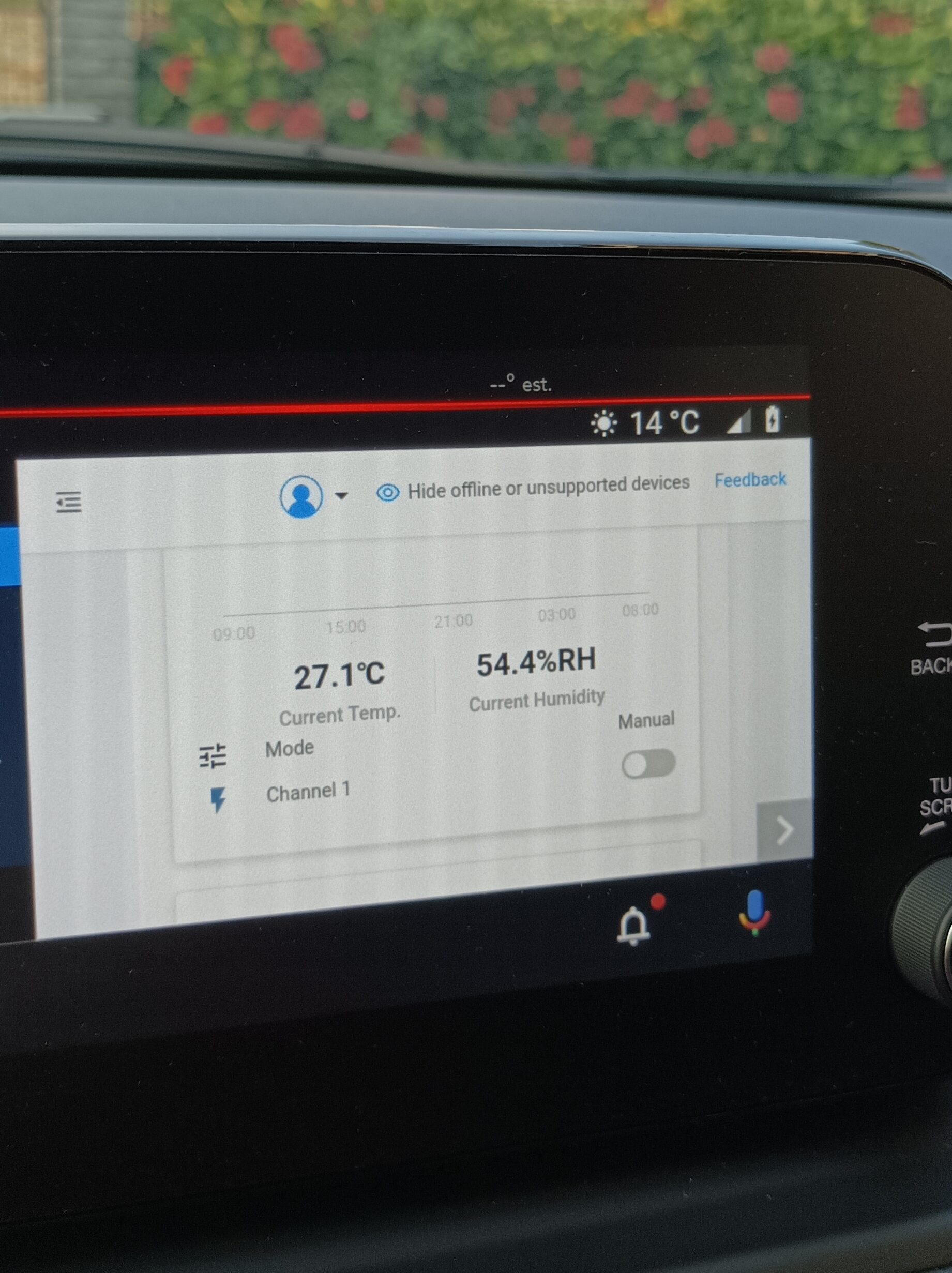
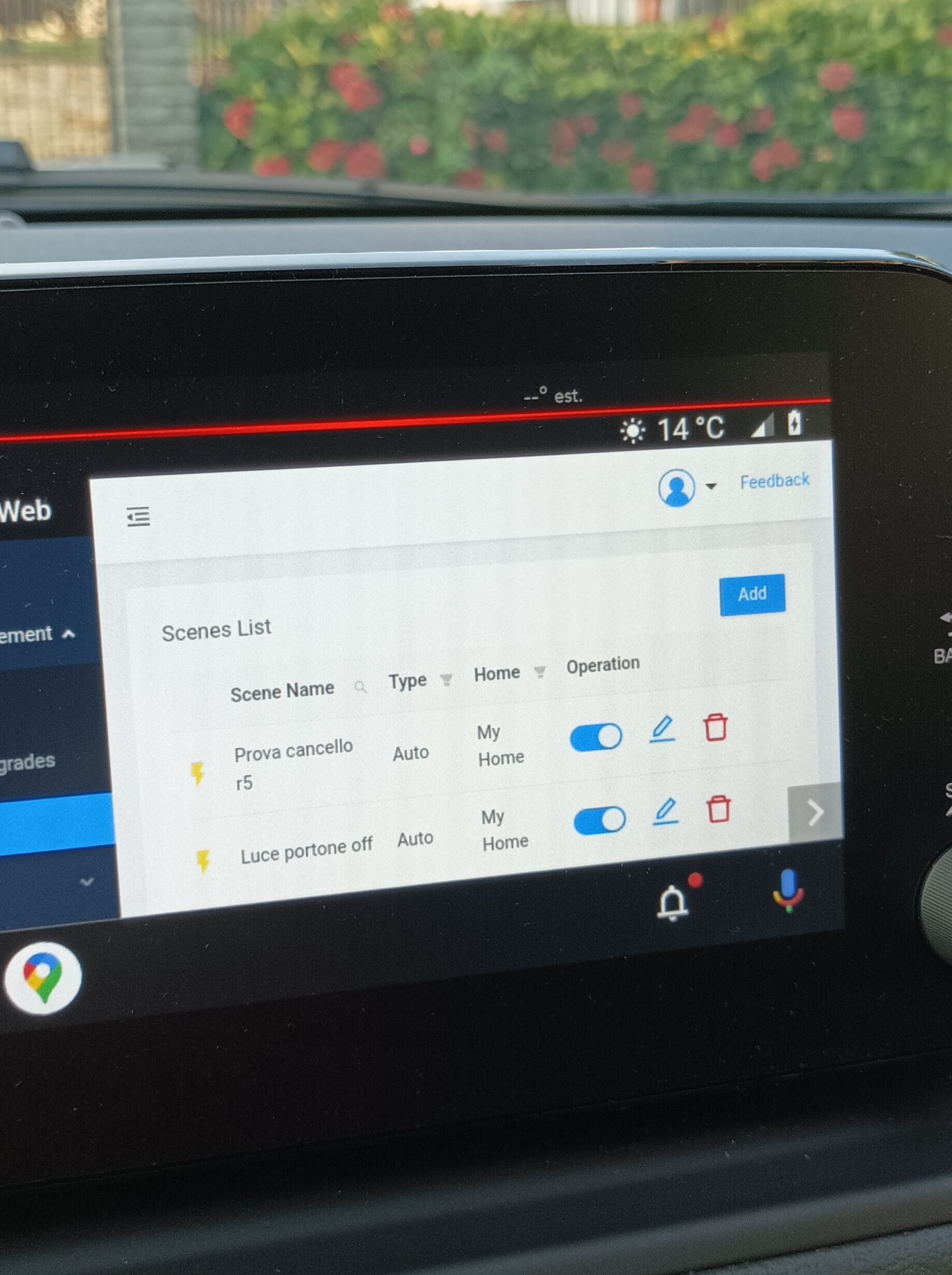
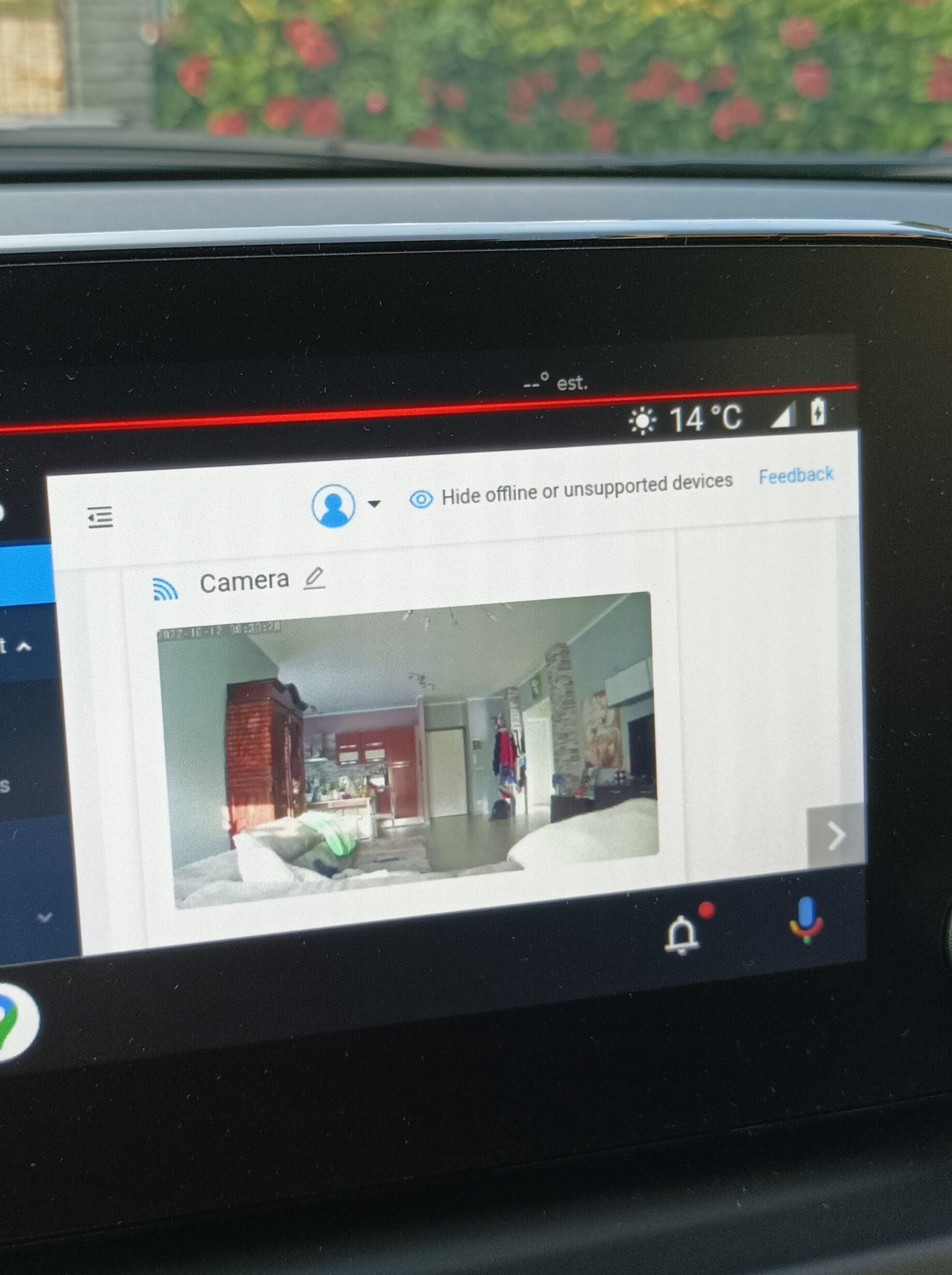
Ho registrato anche un breve video per mostrare il funzionamento:
Come si può vedere ho aperto il cancello dallo schermo della mia auto.
Grazie a questa breve guida è quindi possibile quindi utilizzare eWeLink dalla propria auto.
Spero di essere stato utile. Grazie.